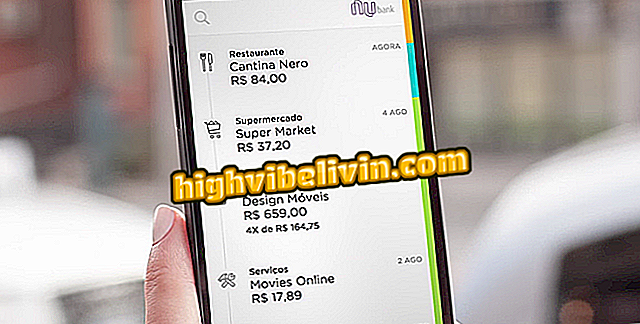Как да настроите BIOS или UEFI парола и да направите компютъра по-сигурен
Когато един разумен потребител има физически достъп до компютър, той може да прави каквото си иска. В тази ситуация обикновената парола за сметка на Windows (или Linux) не предотвратява нищо, тъй като е възможно да стартирате компютъра от други устройства (като например USB стик или CD / DVD), като направите няколко промени в BIOS / UEFI. Така че, за да бъде компютърът по-безопасен, този урок ще ви покаже как да зададете BIOS или UEFI парола, затваряйки възможността за ненужно модифициране.
Как да получите достъп до настройките на фърмуера на UEFI в Windows 10
Ако блокирате достъпа до BIOS на компютъра, като използвате надеждна парола, дори ако някой има физически достъп до него, не можете да промените приоритета на опцията за зареждане, така че да можете да стартирате системата от външни устройства.

Научете как да зададете парола за BIOS или UEFI и да направите компютъра по-сигурен
За да създадете тази парола, първо трябва да получите достъп до BIOS / UEFI. За да направите това на някои компютри, просто трябва да го включите или рестартирате, а когато стартира процеса на зареждане, просто натиснете съответния клавиш, за да отворите екрана на BIOS. Обикновено клавишите са F2, Delete, Esc, F1 или F10. Това варира в зависимост от модела на дънната платка (вижте дънната платка за това какво да използвате).
На някои по-нови компютри можете да получите достъп до BIOS / UEFI от Windows. За да направите това, следвайте инструкциите в този урок:
Въвеждане на парола в PC BIOS / UEFI
Сега, когато влизате в BIOS / UEFi, е време да регистрирате парола за достъп до нея и да попречите на зле информиран потребител да прави каквито и да е промени в приоритета на опциите за зареждане и да причинява щети на вашия компютър.
Стъпка 1. Потърсете опцията, която се отнася до сигурността на компютъра. Името може да варира, но винаги ще имате думата „Сигурност“. Използвайте клавишите със стрелки, за да отидете до опцията и натиснете enter. Вътре в нея потърсете опцията, която позволява да създадете парола за администриране и да влезе в нея (обикновено, „Администраторска парола“);

Достъп до опцията за създаване на BIOS парола на компютъра
Стъпка 2. След това въведете паролата, която ще се използва за достъп до BIOS;

Въвеждане на новата парола
Стъпка 3. Въведете отново паролата, за да потвърдите създаването й;

Повторно въвеждане на новата парола
Стъпка 4. В края ще видите потвърждение, че паролата е създадена. Излезте от BIOS и потвърдете направените промени, така че компютърът да се рестартира (това също може да варира в зависимост от дънната платка).

Потвърждаване на създаването на парола
Готов! При следващото зареждане всеки, който се опитва да влезе в BIOS / UEFI, ще трябва да въведе новата парола. Запазете тази информация добре и само вие ще имате достъп до тази важна област на компютъра.
Проблеми с Windows 10 във File Explorer? Обменяйте съвети във форума.